
Administración - Soportes de impresión y substratos
Soportes de impresión y substratos
En esta área puede administrar los soportes de impresión (tipos de papel para la impresión Offset) o substratos (tipos de papel para la impresión digital) que se utilizan para la salida de impresión. En este contexto se utiliza la palabra “Substrato” para máquinas de impresión digital porque tiene una mayor validez general (es “más genérico”) que la palabra “soporte de impresión”. En algunas máquinas de impresión digital, el papel se puede recubrir con una imprimación o capa de barniz adicionalmente al pedido de color. Por tal razón se va a usar la palabra “Substrato”. Los parámetros del soporte de impresión, que introduce aquí, soportan un proceso de salida estándar. Los soportes de impresión y los substratos se administran cada uno en su propia pestañeta.
Las informaciones para los soportes de impresión y para los substratos se guardan en la memoria de datos básicos (MDS) y estarán así disponibles para todos los ordenadores que están conectados con el servidor Prinect.
En esta pestañeta Ud. administra los soportes de impresión (tipos de papel) que se utilizan para la salida con una máquina de impresión Offset.
Crear / modificar soportes de impresión
En la lista de soportes de impresión hay varias posibilidades disponibles para crear o modificar soportes de impresión.
Botón “Crear soporte de impresión”
Con “Crear soporte de impresión” se define un nuevo soporte de impresión. Se abrirá el diálogo “Crear soporte de impresión”.
Botón “Substrato como soporte de impresión”
Este botón se puede activar solamente cuando anteriormente se ha marcado un soporte de impresión en una tabla. Con este botón se puede crear un nuevo substrato cuyas propiedades provienen del soporte de impresión seleccionado, es decir, el diálogo “Crear substrato a base de soporte de impresión” tiene algunos campos que ya están ocupados con propiedades del soporte de impresión seleccionado (vea también Definir substratos). El nuevo substrato definido se incluye en la lista de substratos de la pestañeta “Substrato”.
Este botón se puede activar solamente cuando anteriormente se ha marcado un soporte de impresión en una tabla. Con “Propiedades” se puede modificar un soporte de impresión ya existente. Se abrirá el diálogo “Editar soporte de impresión”. Este diálogo muestra los mismos campos que el diálogo “Crear soporte de impresión”.
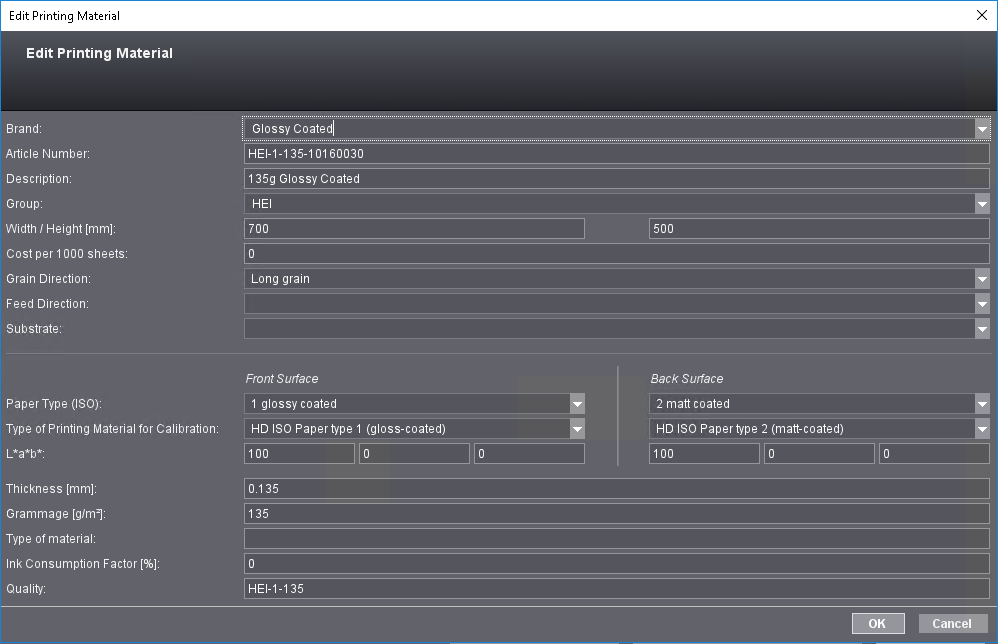
Para designar e identificar los soportes de impresión están disponibles los siguientes parámetros:
•Marca
•Descripción
•Grupo
•Substrato
Los siguientes parámetros se pueden ajustar por separado para el anverso y el verso:
•Tipo del soporte de impresión para la calibración
•L*a*b*
Los siguientes parámetros se ajustan otra vez en conjunto:
•Espesor [mm]
•Factor de consumo de tinta [%]
•Calidad
![]() Nota: Si al crear un nuevo soporte de impresión no conoce algunos de los valores, puede adoptarlos de la siguiente tabla de referencia para completar las entradas:
Nota: Si al crear un nuevo soporte de impresión no conoce algunos de los valores, puede adoptarlos de la siguiente tabla de referencia para completar las entradas:
Tipo de papel (ISO) | Gramaje | L*, a*, b* | Espesor |
|---|---|---|---|
1 Capa brillante | 135 g/m² | 95, 0, 0 | 120 µm |
2 Capa mate | 135 g/m² | 95, 0, 0 | 120 µm |
3 Bobina, capa brillante | – | – | – |
4 Sin capa | 135 g/m² | 95, 0, 0 | 120 µm |
5 Sin capa, amarillento | 135 g/m² | 88, 0, 6 | 120 µm |
Aquí puede introducir un nombre de marca, tal como lo usa p. ej. el fabricante.
Cuando Prinect Production está unido a un sistema MIS se anotan automáticamente los números de artículos. De no ser así, en esta columna podrá anotar nombres de marcas para los nuevos soportes de impresión que se definan.
Cuando Prinect Production trabaja con el Prinect Business como sistema MIS, se definen los soportes de impresión en Prinect Business. En él, los soportes de impresión sólo se administran a través de los números de artículo. Por este motivo puede darse el caso de que se definan diferentes números de artículo para un nombre de marca. En ese caso puede definir en la columna “Nombre” una denominación alternativa para los soportes de impresión. Si no introduce aquí una denominación, se genera un nombre automáticamente. El nombre generado automáticamente se genera según el siguiente esquema:
•Si no existe un número de artículo, se utiliza el nombre de la marca.
•Si existe un número de artículo, el nombre se compone del nombre de la marca y el número de artículo y se separa mediante una barra oblicua.
![]() Nota: No utilice la palabra “Default” como nombre.
Nota: No utilice la palabra “Default” como nombre.
Con el parámetro “Grupo” se pueden agrupar los soporte de impresión en grupos para, p. ej., posibilitar una asignación más rápida cuando se administra una gran cantidad de soportes de impresión. En la columna “Grupo” puede anotar un caracterizador de grupo de libre elección. Este dato no es obligatoriamente necesario. Especialmente cuando desee usar la función de agrupación (vea el subcapítulo Agrupar soportes de impresión) se puede aplicar muy bien el parámetro “Grupo”.
Introduzca aquí las características geométricas del formato de papel.
En este lugar puede indicar los costes para 1000 pliegos. Este valor puede simplificar el cálculo de los costes de impresión cuando los pedidos de impresión deben ser calculados con la optimización de pliego múltiple (Prinect Signa Station).
La especificación de la dirección de las fibras es importante para plegar el papel. Puede elegir entre las siguientes direcciones de fibras:
•fibra larga y
•fibra corta
![]() Requisito: ¡Este parámetro está previsto exclusivamente para la impresión digital, y no debería ser ajustado para la impresión Offset!
Requisito: ¡Este parámetro está previsto exclusivamente para la impresión digital, y no debería ser ajustado para la impresión Offset!
Con este parámetro puede configurar el sentido de avance del papel en la máquina. Con este dato se puede determinar correctamente la orientación de cada tipo de papel para la impresión digital. Este parámetro también se muestra en la tabla de parámetros de soportes de impresión.
En la pestañeta “Substrato” puede seleccionar un substrato definido (vea Substratos).
![]() Nota: Si asigna un substrato a un soporte de impresión, las propiedades del substrato relevantes para el soporte de impresión no se incluyen en la descripción del soporte de impresión, es decir, las propiedades del soporte de impresión definidas en este diálogo siguen siendo válidas.
Nota: Si asigna un substrato a un soporte de impresión, las propiedades del substrato relevantes para el soporte de impresión no se incluyen en la descripción del soporte de impresión, es decir, las propiedades del soporte de impresión definidas en este diálogo siguen siendo válidas.
Tipo de substrato
Aquí puede elegir entre los tipos de substrato “Papel” y “Lámina”. El tipo “Papel” está preajustado. El tipo de substrato se muestra como columna en la tabla de substratos y en la tabla de soportes de impresión.
Aquí puede seleccionar un tipo de papel, separadamente para página de impresión de blanco y para página de retiración si es necesario:
•1 Capa brillante
•2 Capa mate
•3 Bobina, capa brillante (para rotativa offset)
•4 Sin capa
•5 Sin capa, amarillento
![]() Nota: La definición de diferentes tipos de papel para las páginas de impresión de blanco y de retiración puede ser útil especialmente para la impresión de embalajes. De forma correspondiente, los parámetros “Tipo del soporte de impresión para la calibración” y “L*a*b*” para el anverso y verso se pueden ajustar ahora separadamente. Si se debe definir un tipo de papel uniforme, basta rellenar solo el bloque de parámetros para el anverso.
Nota: La definición de diferentes tipos de papel para las páginas de impresión de blanco y de retiración puede ser útil especialmente para la impresión de embalajes. De forma correspondiente, los parámetros “Tipo del soporte de impresión para la calibración” y “L*a*b*” para el anverso y verso se pueden ajustar ahora separadamente. Si se debe definir un tipo de papel uniforme, basta rellenar solo el bloque de parámetros para el anverso.
![]() Nota: Si en los ajustes de importación de JDF se ha activado la opción “ Añadir soporte de impresión a los datos básicos” y en el MIS se ha definido un soporte de impresión con diferentes tipos de papel para las páginas de impresión de blanco y de retiración, estas propiedades serán adoptadas en la memoria de datos básicos durante la importación. Vea Opción “Añadir soporte de impresión a los datos básicos”.
Nota: Si en los ajustes de importación de JDF se ha activado la opción “ Añadir soporte de impresión a los datos básicos” y en el MIS se ha definido un soporte de impresión con diferentes tipos de papel para las páginas de impresión de blanco y de retiración, estas propiedades serán adoptadas en la memoria de datos básicos durante la importación. Vea Opción “Añadir soporte de impresión a los datos básicos”.
Tipo del soporte de impresión para la calibración
En esta lista de selección se ofrecen tipos de papel de calibración predefinidos. Seleccione aquí el tipo de papel (de calibración) que desea asignar al papel.
![]() Nota: Tenga en cuenta que para el tipo de papel (de calibración) seleccionado ya se generó anteriormente una calibración (véase la documentación “Calibration Manager – Manual de instrucciones”).
Nota: Tenga en cuenta que para el tipo de papel (de calibración) seleccionado ya se generó anteriormente una calibración (véase la documentación “Calibration Manager – Manual de instrucciones”).
Aquí se introducen los valores L*a*b* para el color básico del papel. Los valores porcentuales para L*, a* y b* se introducen por separado.
Introduzca aquí el espesor del soporte de impresión (en mm).
El gramaje (en gramos por m²) se refiere al peso específico del papel.
Este parámetro se necesita para materiales de embalaje. Es necesario tener el dato del tipo de material para poder generar con el editor de matriz de corte un formato PDF 3d correcto.
Factor de consumo de tinta [%]
El factor de consumo de tinta (en porcentaje) es una medida para el consumo de tinta específico al papel a una densidad definida de cubrimiento superficial en la impresión.
En caso necesario, aquí se puede escribir una información acerca de la calidad. Este parámetro no está disponible para todos los soportes de impresión, o no será evaluado por todos los procesos -en el flujo de trabajo- que hacen referencia a materiales de imprimir.
Para representar de manera sinóptica una gran lista de soportes de impresión Ud. tiene la posibilidad de agrupar la lista según las propiedades de los soportes de impresión. Las propiedades se muestran en las columnas de la tabla de la lista. Para agrupar la lista según una propiedad, marque el título de la columna respectiva y, manteniendo presionada la tecla izquierda del ratón, arrástrela con “Drag & Drop” hasta el símbolo que tiene la denominación “Grupo” ubicado sobre la lista del soporte de impresión.
El resultado será un grupo de todos los soportes de impresión que tienen las mismas propiedades que la columna elegida. El grupo así reunido será mostrado en la tabla como “lista desplegable”, y el parámetro en base al cuál se hizo la agrupación será mostrado en el campo junto al símbolo de agrupar. A la lista agrupada se le colocará un pequeño símbolo con flecha.
Si hace clic en ese símbolo puede desplegar el grupo.
![]() Nota: De igual manera que en los títulos de las columnas, haciendo clic en las pequeñas flechas que indican hacia arriba o hacia abajo junto al parámetro de agrupación puede invertir el orden de cada grupo, ya sea ascendente o descendente.
Nota: De igual manera que en los títulos de las columnas, haciendo clic en las pequeñas flechas que indican hacia arriba o hacia abajo junto al parámetro de agrupación puede invertir el orden de cada grupo, ya sea ascendente o descendente.
Ahora podrá elegir otros parámetros para seguir agrupando la lista. Para hacerlo elija el siguiente título de columna y arrástrelo con Drag & Drop hasta el símbolo de agrupar. Este nuevo parámetro pasará a ser el nuevo nivel de agrupación principal. La jerarquía de agrupación también se representa en los campos junto al símbolo de agrupar. El nivel superior de agrupación estará siempre al lado más izquierdo. Si fuera necesario también podrá crear nuevos niveles de agrupación.
Si se diera cuenta que una jerarquía de agrupación elegida ya no es útil, podrá anular paso a paso la agrupación. Para hacerlo marque un campo de parámetro cualquiera que sea mostrado junto al símbolo de agrupar y arrástrelo con Drag & Drop de regreso al área de los títulos de la tabla. El orden de los niveles de jerarquía no tiene importancia en este caso.
La agrupación para este parámetro se anulará otra vez y los valores del parámetro se mostrarán otra vez como columnas de tabla. De ese modo Ud. puede anular otra vez toda la agrupación.
Haciendo clic en “Borrar” o presionando la combinación de teclas (Ctrl + Del) se eliminará de la estructura el soporte de impresión marcado luego de confirmar la consulta de seguridad y se borrará del directorio de datos en el servidor.
El duplicado de entradas de soportes de impresión se recomienda especialmente cuando los valores de un soporte de impresión existente varían ligeramente de los valores de un nuevo soporte de impresión que se ha de definir.
1.Para ello active un soporte de impresión semejante que ya exista.
2.Haga clic en “Duplicar”.
Se generará una copia del soporte de impresión activado con todos sus ajustes.
3.Abra la copia y adapte los valores correspondientes.
Menú de contexto para lista de soportes de impresión
Comando de menú | Función |
|---|---|
Asignación de calidad adaptiva | Con este comando de menú se abre el Asistente para la asignación de calidad adaptiva para el (los) soporte(s) de impresión seleccionado(s) (es posible hacer una selección múltiple) (vea Asistente para la asignación de calidad adaptiva. |
Crear soporte de impresión | |
Substrato como soporte de impresión | |
Duplicar | Vea Botón “Duplicar”. |
Propiedades | Vea Botón “Propiedades”. |
Borrar |
Asistente para la asignación de calidad adaptiva
Con esta función se puede asignar a -numerosos (selección múltiple)- soportes de impresión un atributo de calidad o se pueden modificar atributos de calidad ya existentes. De esta manera puede modificar solo soportes de impresión a los que ya se ha asignado un tipo de papel y un gramaje. Si se han seleccionado soportes de impresión que no cumplen este requisito, ellos serán excluidos automáticamente de esta selección. En este caso se muestra la nota respectiva.
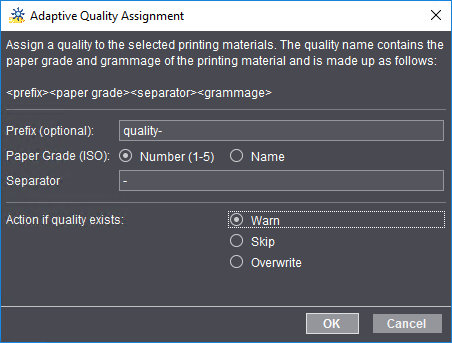
En la parte superior del diálogo se ve una breve información referente a la función y una vista previa de la estructura del atributo de calidad: <Prefijo><Tipo de papel><Carácter de separación><Gramaje>.
En el área central puede ajustar cómo debe estar estructurado el atributo de calidad:
•Prefijo: Un prefijo es opcional.
•Tipo de papel (ISO): Usted puede adoptar en el atributo de calidad el tipo de papel ISO como valor numérico (número) (p. ej. 4) o como nombre (p. ej. “No estucado”).
•Carácter de separación: Aquí puede introducir un carácter de separación entre el tipo de papel y el gramaje, p. ej. “-”.
Con el prefijo “quality-” del ejemplo superior y el carácter de separación “-” los atributos de calidad tienen p. ej. la siguiente forma: “quality-4-100” etc.
En la parte inferior puede definir cómo reacciona el Asistente cuando ya se han asignado atributos de calidad para los soportes de impresión que se van a modificar:
•Advertir: Después de hacer clic en “OK” se muestra un mensaje de advertencia.
•Saltar: A los soportes de impresión que ya tienen atributo de calidad existente no se asigna ningún nuevo atributo.
•Sobrescribir: Los atributos de calidad existentes serán sobrescritos con los nuevos valores.
HD Declaracion de privacidad | Huella | Prinect Know How | Prinect Release Notes